
Tartalomjegyzék:
- Szerző John Day [email protected].
- Public 2024-01-30 09:41.
- Utoljára módosítva 2025-01-23 14:47.


La cantidad de horas que habré pasado de pequeño aimando pintar una casita en el Etch A Sketch (o telesketch, como se conocía en España). Todo iba bien hasta que intentba hacer las diagonales del techo.
Como se puede ver en la segunda imagen, esta versión digital del Etch A Sketch no soluciona el problem de las diagonales, de permite seguir szándékosan!
1. lépés: Materiales Utilizados




Pantalla TFT de Seeedstudio
Arduino Uno
Dos potenciómetros de 10K
Megszakító
Una cajilla (en este caso, impresa en 3d, pero cualquier caja vale)
A 9V és a konnektor között (bűn fotó)
2. lépés: Montaje



A Conectar 3 kábelek a cada potenciometro y pelar el extemo contrario para conectarlo directamente al Arduino.
El kábel central de los potenciómetros va uno a A5 y el otro a A4
El de la derecha de cada potenciómetro va al pin 5V y el de la izquierda a cualquier pin GND (si los potenciómetros se mueven al revés en la pantalla, cambiar el cable de 5V a GND del potenciómetro).
La Pila de 9V se connect Vin al a cualquier pin GND con el inetrruptor intercalado en el cable que va a Vin
Una vez que tengas todos los kábelek puestos, pincha la pantalla en el arduino pillando los kábelek. (Si, es un poco chapuza, pero te evita hacer un "shield" para conectar la pantalla y el Arduino).
3. lépés: Código
A primer que tienes que hacer es bajarte la librería para la pantalla:
El Program del Etch a Sketch está basado en el ejemplo "paint" que viene en la librería de la pantalla.
Este es el código:
// Festékalkalmazás - Mutassa be mind a TFT, mind az érintőképernyő#részét
#befoglalni
#befoglalni
int potpinlr = 4; // analóg csap a potenciométer csatlakoztatásához
int potpinud = 5; int valr; // változó az érték kiolvasásához az analóg pin int valud;
üres beállítás ()
{Tft. TFTinit (); // init TFT könyvtár TFT_BL_ON; // kapcsolja be a háttérvilágítást Serial.begin (9600); } void loop () {valr = analógRead (potpinlr); // beolvassa a potenciométer értékét (0 és 1023 közötti érték) valr = map (valr, 0, 1023, 240, 0); // méretezze be a szervóval való használathoz (240 és 0 közötti érték) valud = analogRead (potpinud); // beolvassa a potenciométer értékét (0 és 1023 közötti érték) valud = map (valud, 0, 1023, 0, 320); // méretezze be a szervóval (0 és 320 közötti érték) Tft.fillCircle (valr, valud, 3, RED); Serial.print ("jobb bal"); Soros.println (valr); Serial.print ("fel le"); Soros.println (valud); késleltetés (10); }
4. lépés: La Cajilla

Con mucho cuidado y pegamento caliente poner todo el conjunto en la cajilla y cerrarlo.
Se puede usar una caja de bombones, un Tupperware o cualquier otro envase pequeño que cortaremos para colocar el interruptor, la pantalla y los dos potenciómetros.
Itt van egy 3D-s impresora, puedes bajrte mi cajilla de aquí:
Ajánlott:
Caja Fuerte Digital: 4 lépés

Caja Fuerte Digital: Una caja fuerte es un compartimiento se seguridad. Su rendszer de seguridad es muy difícil, haciendo de este un objeto muy seguro y komplikáció de abrir vagy romper de maneras correctas. En este se pueden guardar cualquier tipo de objetos, siempre y cu
Rocola Digital: 4 lépés

Rocola Digital: A rocola un unititivo que music áll rendelkezésre. Están compuestos por una maquina y regularmente son operadas a base de monedas para reproducir videos o canciones. En este caso se creo una rocola que funciona de forma manual, gracias a tres botones
Rocola Digital: 3 lépés

Rocola Digital: Este proyecto consiste en la realización de una rocola digital, la cual su función princip es es lograr reproducir aproximadamente 20 seundos de 3 canciones distintas, incluyendo un botón de pausa/reproducción, dos botones para cambiar las cancione
Claqueta Digital Con Arduino (Digital Clapperboard With Arduino): 7 lépés

Claqueta Digital Con Arduino (Digital Clapperboard With Arduino): Crea tu propia claqueta digital, también puedes convertir una claqueta no digital en una, utilizando Arduino. ANYAGOK Kijelző 7 szegmens MAX7219 de 8 digitos kompatibilis arduino. Modulo de Reloj RTC modell DS3231 kompatibilis con arduino.Arduin
$ 2 Sketch Portrait Maker: 5 lépés (képekkel)
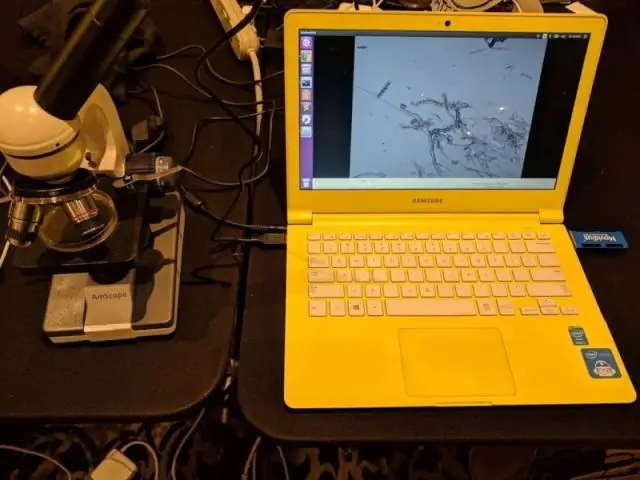
$ 2 Sketch Portrait Maker: Ki nem szereti a saját vagy szerettei vázlatait? de … és de … Valószínűleg nincs táblagépe (vagy iPadje), a rajzkészség jó az amőba készítéséhez, és elég lusta ahhoz, hogy ne használja a meglévő másolási technikákat, akkor van valami
